1. 프로젝트의 이름과 위치를 설정 후 프로젝트를 생성합니다.

2. 게임의 디스플레이 해상도를 설정합니다. 850x1080


3. 새로운 오브젝트를 생성 후 이름을 BackGround로 변경합니다.


4. 생성한 오브젝트에 2D 이미지를 그려줄 SpriteRenderer 컴포넌트를 추가하고 게임에 쓸 이미지를 Asset 폴더에 추가합니다. 이미지는 아래에~



5. BackGround 오브젝트의 SpriteRenderer 컴포넌트에 배경 이미지를 추가합니다. 배경 이미지의 스케일과 위치를 설정합니다.


6. Main Camera 오브젝트를 선택 후 Background 컬러를 검정색으로 변경합니다.
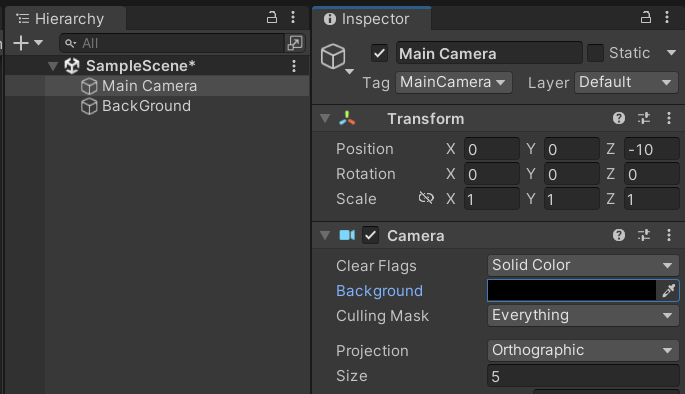
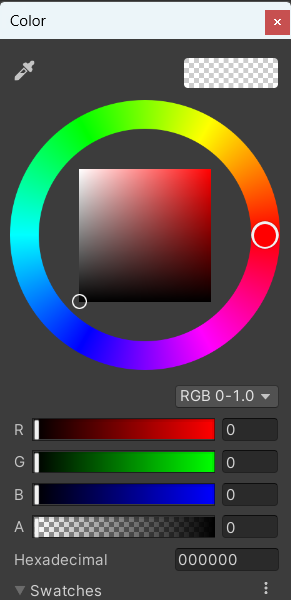
https://drive.google.com/file/d/1UvEEO7ItRpVkkKhjpeOPWKT0GLCVtQEA/view?usp=sharing
BackGround.png
drive.google.com
https://drive.google.com/file/d/1PSlDJBYSXL0qZz0Xkl2VWuVfVIbE9kSh/view?usp=sharing
PaddleNormal.png
drive.google.com
다음 튜토리얼에서 계속~~~~~~~~~~~~~~~~~~~~~~~~~~~
'게임 튜토리얼 > 벽돌깨기(완)' 카테고리의 다른 글
| c# Unity 유니티 튜토리얼 벽돌깨기(arkanoid) 6. 벽돌과 공 충돌 처리 (5) | 2024.04.23 |
|---|---|
| c# Unity 유니티 튜토리얼 벽돌깨기(arkanoid) 5. 벽돌 충돌 시 벽돌 삭제 (0) | 2024.04.10 |
| c# Unity 유니티 튜토리얼 벽돌깨기(arkanoid) 4. 벽돌 설정 (0) | 2023.10.24 |
| c# Unity 유니티 튜토리얼 벽돌깨기(arkanoid) 3. 벽 설정과 공 이동 (0) | 2023.10.23 |
| c# Unity 유니티 튜토리얼 벽돌깨기(arkanoid) 2. 패들 이동 (1) | 2023.10.19 |




댓글